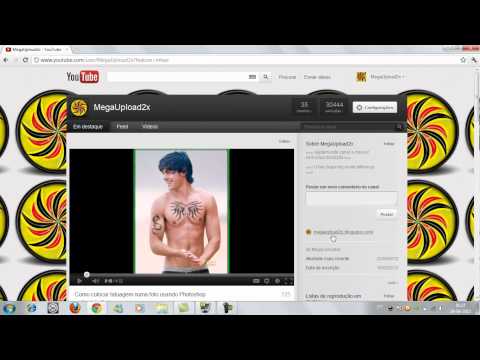Isso é o que torna o Reader View do Safari tão legal. Esse recurso extrai todo o texto e as imagens de qualquer página e, em seguida, desliza sobre o que você está lendo apenas com essas coisas. É uma maneira rápida de ler qualquer coisa sem a bagunça e você pode até personalizar as cores e as fontes. Funciona em iPhones, iPads e Macs.
Como iniciar o Reader View em um iPhone ou iPad
Se você estiver em uma página com um artigo sobre ele no aplicativo Safari, verá o botão abaixo aparecer na barra de endereço do Safari. Toque para abrir a Visão do Leitor.
Isso não fará muita diferença no How-To Geek, já que tentamos tornar nosso website para celular o mais limpo e legível possível, mas isso pode ser uma grande ajuda em sites mais confusos.
Você pode pressionar o botão por longo tempo se quiser ativar automaticamente a Visão do Leitor em sites de sua escolha.


Como personalizar a visualização do leitor em um iPhone ou iPad
Você pode personalizar o Reader View para facilitar a leitura. No Modo de Exibição do Google Reader, toque no botão no lado direito da barra de endereços do Safari. Parece um capital menor A à esquerda de uma capital maior A.
Os botões no menu permitem aumentar ou diminuir o tamanho da fonte, alterar a cor da página (por exemplo, você pode ativar o texto branco em um plano de fundo preto tocando no ponto preto) e escolher a fonte na qual o artigo aparece.


Como iniciar o Reader View em um Mac
Usar o Reader View em um Mac também é fácil. Se você estiver lendo uma página com um artigo, verá esse botão no lado esquerdo da barra de endereço do Safari:


Como personalizar a visualização do leitor em um Mac
Se você não é vendido no esquema de cores ou na fonte, clique no ícone "Aa" no lado direito da barra de endereço.

Com essas poucas opções, você pode ir de…



Reduzindo Clutter Sem Bloquear Anúncios
Eu adoro a Visão do Leitor por todos os motivos, mas também é bom porque é um bom compromisso no debate sobre o bloqueio de anúncios. Eu escrevi para sites em que eu não tinha permissão nem para mencionar bloqueadores de anúncios, então fiquei preocupado com a possibilidade de perda de receita. E sabe de uma coisa? Isso não é necessariamente injusto.
Mas também não é injusto dizer que o atual ecossistema de publicidade está tornando a web um lugar muito menos amigável. Muitos sites são uma bagunça absoluta para os leitores, então eu entendo porque os usuários recorrem aos bloqueadores de anúncios.
A visualização do Reader do Safari oferece um compromisso. Ele não bloqueia anúncios: você ainda os vê quando abre uma página pela primeira vez e os sites que você lê ainda são pagos. Mas se você quer um espaço silencioso para ler, livre de distrações, você pode ter isso em apenas um clique. E, ao contrário dos bloqueadores de anúncios, você pode usar qualquer fonte e cor que desejar. Todo mundo ganha.